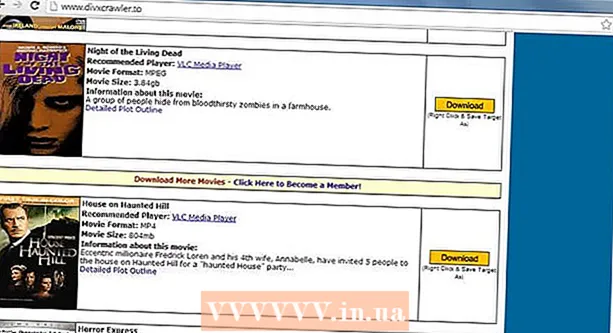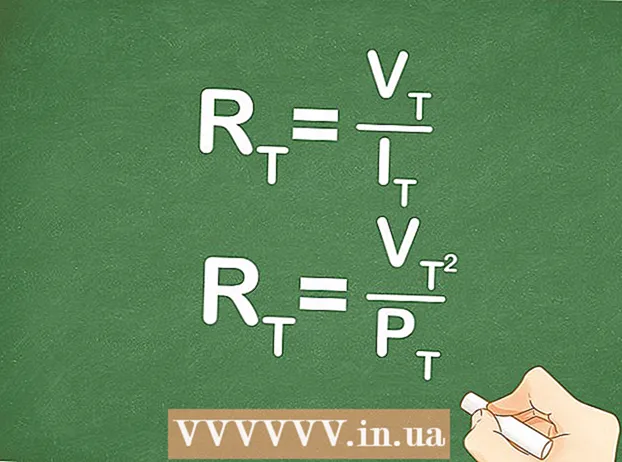Autor:
Robert Simon
Dátum Stvorenia:
21 V Júni 2021
Dátum Aktualizácie:
1 V Júli 2024

Obsah
V tomto článku vám wikiHow ukáže, ako sťahovať súbory BitTorrent pomocou bezplatného torrentového programu uTorrent - bezplatného programu na zdieľanie súborov peer-to-peer. Pred stiahnutím čohokoľvek cez uTorrent by ste mali nastaviť šifrovanie protokolu, aby ste zabezpečili bezpečné pripojenie k torrent serveru programu uTorrent. Pamätajte, že bezplatné stiahnutie obsahu chráneného autorskými právami je pirátstvo a pirátstvo: môžete byť veľmi stíhaní a pokutovaní.
Kroky
Časť 1 z 2: Zapnite šifrovanie protokolu
Otvorte uTorrent. Táto aplikácia má bielu ikonu písmena „µ“ na zeleno-zelenom pozadí. Zobrazí sa okno uTorrent.
- Ak uTorrent nie je k dispozícii, môžete si ho zadarmo stiahnuť z jeho webovej stránky https://www.utorrent.com/

Kliknite možnosti (Voliteľné) v dobrom systéme Windows uTorrent na počítači Mac. Nachádza sa v ľavom hornom rohu okna uTorrent. Zobrazí sa rozbaľovacia ponuka.
Kliknite Predvoľby (Vlastné). Táto možnosť sa nachádza v hornej časti rozbaľovacej ponuky. Po kliknutí sa otvorí okno Predvoľby.

Kliknite na kartu BitTorrent. Táto karta sa nachádza v ľavej časti okna Predvoľby v systéme Windows a horná časť v systéme Mac.
Kliknite na rozbaľovacie pole „Šifrovanie protokolu“. Toto políčko sa nachádza v dolnej časti okna Predvoľby. V poli boli slová „Zakázané“. Po kliknutí na ňu sa zobrazí rozbaľovacia ponuka.
- Na počítači Mac nebudú rozbaľovacie ponuky. Namiesto toho vyhľadajte časť „Odchádzajúce šifrovanie“ v dolnej časti okna.

Kliknite Povolené (Zapnuté) alebo Nútený (Povinné). V tomto okamihu sa režim šifrovania protokolu použije na všetko, čo stiahnete cez uTorrent.- Pri výbere Nútený, pripojenie je vždy zabezpečené. Zároveň sa však môže spomaliť rýchlosť sťahovania a môže sa z času na čas prerušiť sieťové pripojenie.
Kliknite Podať žiadosť (Použiť) a potom stlačte Ok. Obe tieto možnosti sú v dolnej časti okna. Vaše zmeny sa uložia. V tomto okamihu môžete pokračovať v sťahovaní torrentu podľa vášho výberu a použiť ho s uTorrent na stiahnutie súboru.
- V prípade počítačov Mac sa nastavenia ukladajú automaticky. Stačí kliknúť na červený kruh v ľavom hornom rohu okna.
Časť 2 z 2: Stiahnutie pomocou uTorrent
Nájdite torrenty na stiahnutie. Torrent je súbor otvorený v torrentovom programe (v tomto prípade uTorrent) na stiahnutie údajov súvisiacich s týmto torrentom (napríklad filmy, hry, súbory PDF atď.). Ak chcete vyhľadať torrent, ktorý chcete stiahnuť, môžete navštíviť dôveryhodnú stránku torrentu a vyhľadať ju vo vyhľadávacom poli.
- Ak nemáte spoľahlivý web s torrentmi, zadajte do vyhľadávacieho nástroja názov položky, ktorú chcete stiahnuť, so slovom „torrent“ a aktuálny rok (napríklad „2018“) a kliknite na ikonu. ↵ Zadajte.
Stiahnite si torrentové súbory. Kliknite na tlačidlo Stiahnuť ▼ (Stiahnutie) na vašom obľúbenom webe a počkajte, kým torrent dokončí sťahovanie. Nezabudnite na dizajn tlačidla Stiahnuť ▼ heterogenita na rôznych stránkach: v niektorých prípadoch nemá ani text, ale iba šípku smerujúcu nadol.
- Pretože súbory torrentu sú väčšinou iba odkazmi na súbory uložené online, ich stiahnutie bude trvať iba pár sekúnd.
Dvakrát kliknite na súbor torrentu. Po nainštalovaní sa uTorrent nainštaluje ako predvolený torrentový program vášho počítača. Takže keď dvakrát kliknete na akýkoľvek súbor torrentu, tento súbor sa otvorí v uTorrent.
- Ak uTorrent nie je váš predvolený torrentový program, kliknite na túto možnosť Súbor (Súbor) v ľavom hornom rohu aplikácie uTorrent (v systéme Windows) alebo kliknite na plochu, keď je otvorený program uTorrent (pre Mac), potom kliknite na Pridať torrent ... (Pridať torrent), vyberte torrent v okne a kliknite na Otvorené (Otvorené).
Stlačte Ok na požiadanie. Toto tlačidlo je v dolnej časti okna možností.
- Tu si tiež môžete pozrieť informácie o sťahovaní torrentu, vrátane súboru, ktorý chcete stiahnuť, v zozname súborov a priečinkov, kam chcete stiahnutý súbor uložiť (napríklad priečinok ako Stiahnuť ▼).
Počkajte, kým sa súbor torrentu nezačne sťahovať. Keď sa v okne uTorrent zobrazí slovo „Sťahovanie 0,0%“ (načítanie 0,0%) v názve torrentu, jeho súbor sa oficiálne stiahne.
- Môže trvať niekoľko minút, kým torent nedosiahne maximálnu rýchlosť načítania.
Po dokončení sťahovania nahrajte torrent. „Semená“ sú ľudia, ktorí sťahujú obsah torentu a znova ho nahrajú: vďaka semienkam môžete sťahovať súbory cez uTorrent. Tu sa všeobecne považuje za zdvorilosť opätovné nahranie minimálne v rovnakom čase, v akom ste ho stiahli, aby ste prispeli späť do komunity.
- Torrent sa automaticky nahrá po stiahnutí súboru.
Rada
- Ak nemáte dostatok semien na dokončenie sťahovania, môžete semená zvýšiť, aby ste ich urýchlili alebo dokončili sťahovanie.
- Stiahnite si uTorrent iba z jeho oficiálnych stránok. Pri sťahovaní odkiaľkoľvek môžete do svojho počítača nechtiac nainštalovať malvér.
- Nezabudnite skontrolovať poznámky k súboru, ktorý chcete stiahnuť, aby ste určili jeho bezpečnosť.
Výstraha
- Všeobecne sa pri sťahovaní filmov, hudby, hier, softvéru alebo iného bežne nabíjaného digitálneho produktu dopúšťate priestupku, napríklad krádeže samotného produktu.
- Štandardná verzia uTorrentu je zadarmo a vždy bude. Ak web žiada poplatok, nie plaťte a nesťahujte si z tejto stránky ani uTorrent.